Comando touch – Alterar timestamp de acesso e modificação de arquivos no Linux
Comando touch – Alterar timestamp de acesso e modificação de arquivos no Linux
O comando touch permite alterar o registro da data e hora de acesso ou modificação dos arquivos em um sistema Linux.
Pode ser usado também para resetar o timestamp dos arquivos.
Um outro uso bastante comum do comando touch é a criação de arquivos de texto vazios, que podem posteriormente serem editados com qualquer editor de textos disponível, como o vim, emacs ou nano.
Sintaxe:
touch [opções] arquivos
Opções:
-a
Muda somente a hora de acesso
-m
Muda somente a hora de modificação -> fazer esse exemplo
-t timestamp
Em vez da hora atual, usa timestamp no formato [AA]MMDDhhmm.ss
Ex.: para 21/12/2000, 14:00, -> 200012211400 -> valores que podem ser exibidos com ls -l e stat
-c
Não criar arquivos
Timestamps utilizados:
Acesso – A última vez que o arquivo foi lido (mostrado com stat)
Modificação – A última vez aque o arquivo foi modificado (conteúdo) (mostrado com ls -l)
Alteração (Change) – A última vez em que metadados do arquivo foram modificados (permissões, por ex.) -> alterar com chmod e ver com stat
Exemplos
1. Criar um arquivo de texto vazio de nome “memorando”, caso ele não exista:
$ touch memorando
2. Alterar data e hora do arquivo memorando (já existente) para 30/08, 15:30:
$ touch -t 08301530 memorando
O vídeo abaixo mostra mais alguns exemplos de aplicação do comando touch no Linux:
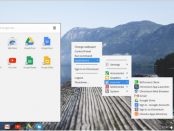



gostei muito da materia, mas ao testar o comando
touch -t 08301530 memorando, o arquivo zerou.
Fui obrigado a utilizar touch -t 08301530 -c memorando